Chtěli jste někdy odstranit pozadí z fotografie? No, s tím můžete snadno udělat fotografie vystřihnout nástroje! Tyto nástroje vám pomohou vybrat a odstranit nežádoucí části obrázků. Umožňuje vám snadno vylepšovat a upravovat obrázky. Ať už upravujete selfie, produktové fotografie nebo krajiny, nástroj pro vyřezávání fotografií je nezbytný pro vytváření úžasných vizuálů. Pojďme se ponořit do toho, jak vybrat ten nejlepší pro vaše potřeby!
Část 1. Jak vybrat nástroj pro vyříznutí fotografie
Výběr správného nástroje pro vyřezávání fotografií je nezbytný pro úpravu obrázků. Zde je několik jednoduchých kroků, které vám pomohou vybrat ten nejlepší:
1. Pochopte své potřeby
Zvažte, k čemu budete platformu používat. Potřebujete to na základní ořez? Nebo chcete pokročilejší funkce, jako je odstranění pozadí nebo přesný výběr?
2. Zkontrolujte kompatibilitu
Ujistěte se, že platforma funguje s vaším zařízením a operačním systémem. Některé platformy jako Windows, Mac nebo chytré telefony mohou fungovat pouze na konkrétních platformách.
2. Uživatelsky přívětivé rozhraní
Hledejte nástroj se snadno použitelným rozhraním. Měl by mít přehledná tlačítka a nabídky, které zjednoduší úpravu fotografií, zvláště pokud nejste zkušení.
4. Náklady a rozpočet
Některé vystřihovací nástroje jsou zdarma, jiné vyžadují jednorázový nákup nebo předplatné. Rozhodněte se, kolik utratíte, a vyberte si platformu, která odpovídá vašemu rozpočtu.
Část 2. Nástroj pro vystřihování fotografií online
1. AVAide odstraňovač pozadí
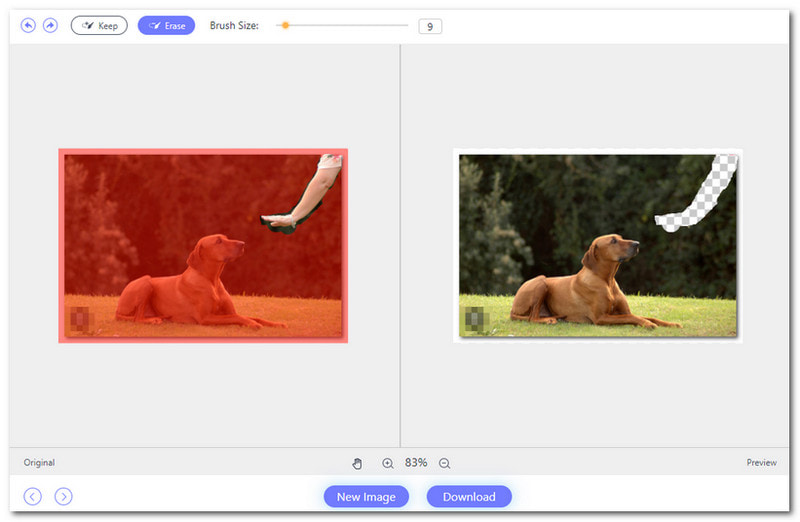
AVAide odstraňovač pozadí je nejlepší nástroj pro vyřezávání fotografií, ke kterému máte online přístup. Nabízí snadno srozumitelné rozhraní. Usnadňuje používání každému, ať už jste začátečník nebo profesionál.
AVAide Background Remover nabízí možnost štětce. Umožňuje zvýraznit části obrázku, které chcete zachovat, a zároveň odstranit pozadí. Tato funkce vám dává přesnou kontrolu nad konečným výstupem.
Ale výhody AVAide Background Remover pokračují i dál. Svůj obrázek můžete dále upravit změnou barvy, přidáním dalšího obrázku nebo oříznutím k dokonalosti. Díky náhledu v reálném čase můžete vidět výsledky svých úprav.
- Klady
- Využívá umělou inteligenci a technologii automatického odstraňování pozadí.
- Zvládá různé formáty obrázků, včetně JPG, PNG a GIF.
- Uživatelé mohou upravit pozadí svých obrázků pro různé potřeby.
- Uživatelé mohou využívat všechny výkonné funkce, aniž by utratili jediný cent.
- Nevýhody
- K jeho používání je potřeba připojení k internetu.
- Mohou nastat případy, kdy přesně nezachycuje konkrétní detaily nebo prvky v obrázku.
2. Fotografické nůžky
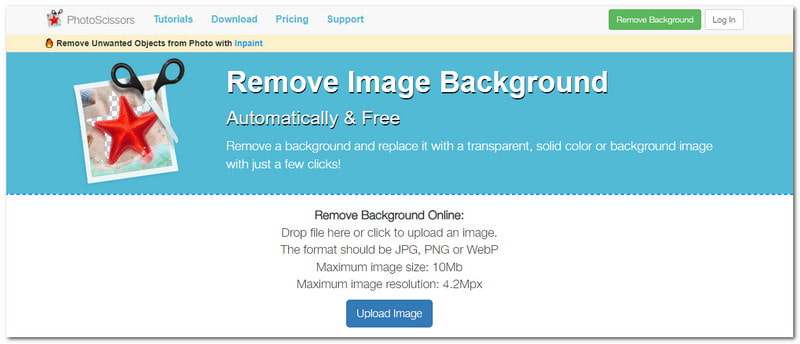
PhotoScissors je webová platforma pro vystřihování objektů z fotografií. Může vám pomoci automaticky odstranit pozadí z obrázků. Pokrylo vás, zda chcete změnit pozadí plnou barvou nebo jiným obrázkem.
Tato platforma zvládne složitá pozadí. Patří mezi ně ty s vlasy nebo poloprůhlednými předměty. Jediné, co musíte udělat, je označit oblasti, které chcete zachovat, a ty, které chcete odstranit. PhotoScissors je skutečně nezbytný nástroj pro vyřezávání fotografií pro každého, kdo potřebuje odstranit pozadí fotografií.
- Klady
- Podporuje standardní obrazové formáty.
- Může se pochlubit snadno srozumitelným rozhraním.
- Uživatelé mohou pozadí nahradit průhlednými, plnými barvami nebo jinými obrázky na pozadí.
- Nevýhody
- Spoléhá na stabilní připojení k internetu.
- Má omezení na velikost obrázků do deseti megabajtů.
- Má omezení na rozlišení obrazu až do 4,2 milionu pixelů.
Část 3. Photo Cut Out Tool Offline
1. Adobe Photoshop
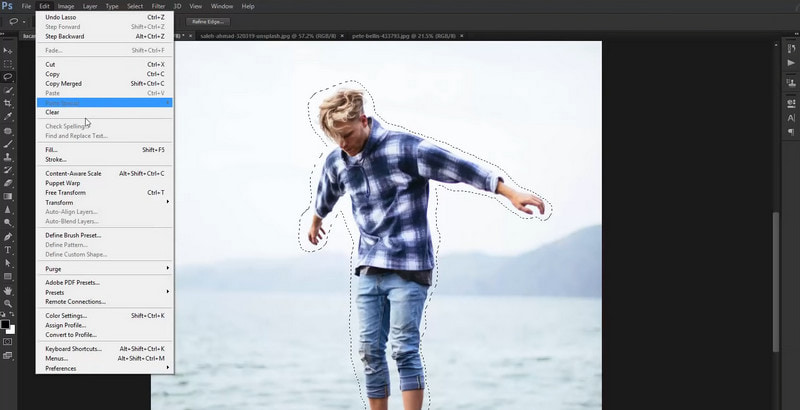
Adobe Photoshop je výkonná platforma, která je široce známá svými obrazovými schopnostmi a odborností jako platforma pro vyřezávání fotografií. Tento program vám umožňuje vybrat konkrétní oblasti obrázku, které chcete vyříznout.
Photoshop navíc podporuje vrstvy a průhlednost. Svůj výřez můžete umístit na nové pozadí nebo jej zkombinovat s jinými obrázky a vytvořit složenou kresbu. Práce s vrstvami vám dává úplnou kontrolu nad umístěním a uspořádáním vašich prvků.
- Klady
- Poskytuje různé editační nástroje pro změnu jasu, kontrastu atd.
- Umožňuje uživatelům dosáhnout profesionálně vypadajících výřezů vhodných pro různé účely.
- Nabízí řadu nástrojů pro výběr, jako je kouzelná hůlka, pero atd.
- Nevýhody
- Rozhraní může být pro začátečníky ohromující.
- Vyžaduje prémii nebo jednorázový nákup.
- Pro hladký chod vyžaduje výkonný počítačový systém.
2. GIMP
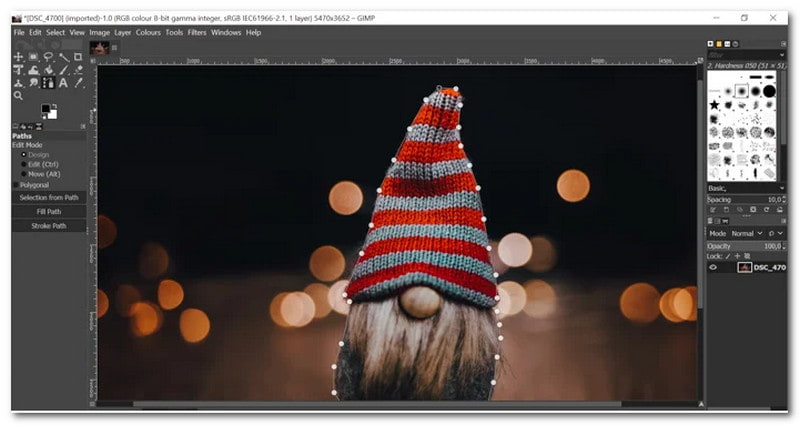
GIMP je bezplatný a open-source program, který slouží jako výkonná offline platforma pro vyřezávání prvků z fotografií. Uživatelé mohou vytvářet profesionálně vypadající výřezy pomocí nástrojů pro výběr, pokročilých funkcí maskování a možností úprav. Ať už jste fanda nebo profesionál, poskytuje funkce, které potřebujete k dosažení působivých a čistých výsledků.
- Klady
- Je zcela zdarma ke stažení a použití.
- Umožňuje uživatelům pracovat s mnoha vrstvami.
- Nabízí sadu funkcí pro úpravu a manipulaci s fotografiemi.
- Nevýhody
- Má omezení, pokud jde o kompatibilitu obrazových formátů.
- Rozhraní a funkce mohou být pro začátečníky ohromující.
Část 4. Aplikace Photo Cut Out pro iOS a Android
1. PhotoDirector
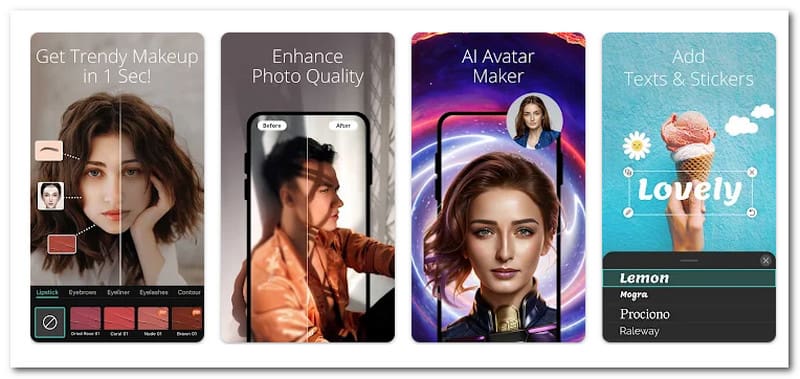
Výkonná, ale nováček přívětivá aplikace pro vystřihování fotografií dostupná pro zařízení iOS a Android je PhotoDirector. Nabízí přesnou a snadno použitelnou funkci vyříznutí, která odstraňuje pozadí z obrázků. Využívá inteligentní algoritmy k automatické detekci a výběru hlavního objektu na snímku. Kromě toho vám PhotoDirector umožňuje ukládat obrázky ve vysokém rozlišení a sdílet je na platformách sociálních médií nebo aplikacích pro zasílání zpráv.
- Klady
- Poskytuje intuitivní rozhraní.
- Nabízí možnosti výměny pozadí, včetně plných barev, jiných obrázků atd.
- Poskytuje uživatelům možnosti upřesnit okraje svých výběrů.
- Nevýhody
- Některé pokročilé funkce vyžadují platbu.
- Uživatelé se staršími zařízeními mohou zaznamenat pomalejší výkon.
- Knihovna kreativních pozadí aplikace nebo sdílení obrázků na sociálních sítích vyžaduje připojení k internetu.
2. Pixomatic
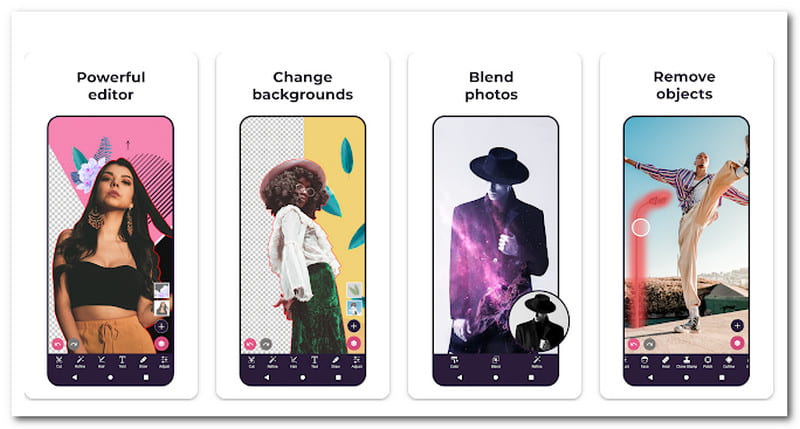
Pixomatic Photo Editor je známý svými pokročilými nástroji pro vystřihování. Umožňuje uživatelům přesně vybírat a odstraňovat objekty z obrázků. Tato aplikace nabízí funkce, jako je automatická detekce objektů, maskování vlasů a jemné úpravy pro zjemnění okrajů. Kromě toho poskytuje řadu kreativních možností úprav. Umožňuje vám vylepšit vaše fotografie uměleckými efekty a překryvy.
- Klady
- Umožňuje uživatelům ukládat upravené obrázky ve vysokém rozlišení.
- Může se pochlubit rozhraním přívětivým pro začátečníky s intuitivním ovládáním.
- Je vybaven funkcí automatické detekce objektů a maskování vlasů.
- Nevýhody
- Nemá historii zrušení.
- Někteří uživatelé zaznamenají občasné závady nebo chyby.
- Pro přístup k pokročilým funkcím musíte využít placenou verzi.
Část 5. Časté dotazy o nástroji Photo Cut Out Tool
Jak změním obrázek na výřez?
K přeměně obrázku na výřez můžete použít software nebo aplikace pro úpravu fotografií. Většina platforem, jako je Adobe Photoshop, nabízí nástroje pro výběr a vyříznutí konkrétních částí obrázku. Chcete-li vytvořit výřez, můžete odstranit pozadí nebo nežádoucí prvky.
Existuje bezplatný editor fotografií pro vyříznutí?
Ano! Několik bezplatných editorů fotografií nabízí funkce výřezu. Mezi některé populární patří AVAide Background Remover. Tyto platformy poskytují možnosti, jak snadno vyříznout části obrazu, aniž byste museli platit za drahé programy.
Jak uděláte vystřižení fotografie na iPhone?
Pro tento úkol můžete použít PhotoDirector. Nejprve otevřete aplikaci. Importujte svou fotografii, vyberte nástroj Výřez a obkreslete objekt. Po dokončení potvrďte a aplikujte výřez.
Jak odstraníte pozadí fotografie pomocí PowerPointu?
Vložte obrázek do snímku aplikace PowerPoint a poté jej vyberte. Přejděte na kartu Formát obrázku a klikněte na Odebrat pozadí. Upravte výběr podle potřeby a poté kliknutím na Zachovat změny odeberte pozadí.
Mohu nahradit stávající objekt na fotografii jiným?
Ano! Existující objekty na fotografii můžete nahradit jinými pomocí AVAide Background Remover. Nejprve byste museli stávající objekt pečlivě vyříznout. Poté vložte nový objekt do obrázku na jeho místo.
Hledání správného fotografie vystřižená Díky platformě je úprava obrázků jednodušší a zábavnější. Zvažte svůj čas prozkoumávání různých možností, zvažte své potřeby a vyberte si uživatelsky přívětivý nástroj, jako je AVAide Background Remover. Se správnou platformou můžete vytvářet úžasné úpravy a bez námahy oživit své fotografie!

Vyzkoušejte nejlepší online odstraňovač pozadí obrázků
Používá AI a technologii automatického odstraňování pozadí k zachycení složitých pozadí z JPG, JPEG, PNG a GIF.
VYZKOUŠET



